اكتشف قوة مُحسِّن الفيديو Canva للحصول على مقاطع مذهلة
في عالمنا الرقمي السريع اليوم، أصبح إنشاء مقاطع فيديو ملفتة للنظر أمرًا ضروريًا لجذب الانتباه وزيادة التفاعل. سواء كنت مديرًا لوسائل التواصل الاجتماعي أو منشئ محتوى أو صانع أفلام هاوٍ، فإن الأدوات المناسبة يمكن أن تُحدث فرقًا كبيرًا. هنا يأتي دور أداة تحسين الفيديو من Canva، وهي مجموعة من الميزات البديهية المصممة لتحسين مقاطعك دون الحاجة إلى منحنى تعلم حاد. من التصحيحات التلقائية إلى عناصر التحكم اليدوية، ستجد كل ما تحتاجه لتلميع لقطاتك، وإضفاء الحالة المزاجية، وتوفير الوقت، وكل ذلك ضمن واجهة Canva سهلة الاستخدام.
الجزء 1. هل توجد أداة لتحسين الفيديو في Canva؟
يسأل العديد من المستخدمين ما إذا كانت Canva توفر أداة مخصصة لتحسين الفيديو لتبسيط عملية التحرير. على الرغم من أن Canva تحتوي بالفعل على مجموعة قوية من عناصر التحكم في الألوان والسطوع والفلاتر، فإن ميزة تحسين الفيديو الرسمية من Canva قادمة قريبًا. ستوفر أداة تحسين الفيديو المجانية القادمة في محرر فيديو Canva تعديلات مدعومة بالذكاء الاصطناعي بنقرة واحدة فقط، حيث تعمل تلقائيًا على تحسين التباين والحدة وتوازن الألوان لمنح مقاطعك لمسة احترافية. ترقب الإطلاق على موقع Canva لتحسين الفيديو.
الجزء 2. أدوات بديلة في Canva لتحسين الفيديو يدويًا
إذا كنت تفضل ضبط كل جانب من لقطاتك بنفسك، فإن أدوات تحرير الفيديو اليدوية في Canva تقدم مرونة لا مثيل لها. من خلال تعديل الإضاءة والظلال والألوان، يمكنك تشكيل الحالة المزاجية بشكل دقيق وتسليط الضوء على اللحظات المهمة. يمكن أن تضيف الألوان الزاهية والحيوية دفئًا وسعادة، بينما تثير الفلاتر الباردة أو التأثيرات الباهتة مشاعر الحنين أو التوتر. جرب كل إعداد لإنشاء عروض شرائح للسفر، أو مقاطع تكريم، أو فيديوهات تسويقية تلامس جمهورك.
خطوات تحسين الفيديو يدويًا في Canva:
1. افتح أو أنشئ تصميمًا
افتح Canva واختر قالب فيديو أو ابدأ من الصفر. يمكنك اختيار مقاطع من مكتبة Canva أو تحميل ملفات MP4، MOV، MKV، WEBM وMPEG من معرضك الخاص.
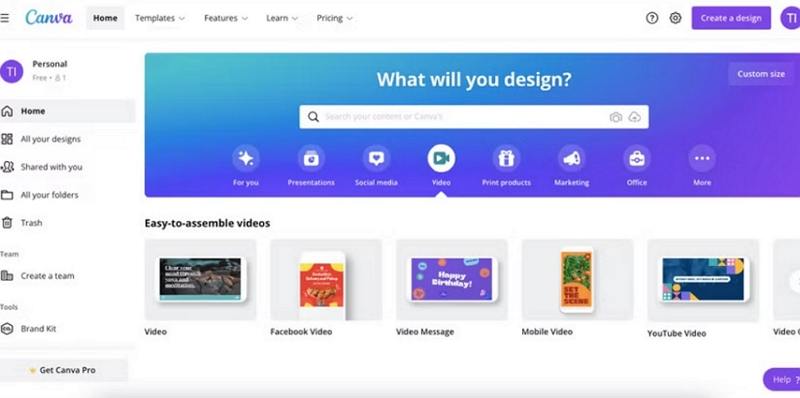
2. اختر وعدّل المقاطع
انقر على المقطع الذي تريد تعديله. قم بدمج مقطعين، واقطع الإطارات أو انقر على أيقونة مكبر الصوت لضبط مستويات الصوت. استخدم أداة القص لتحسين الجدول الزمني.
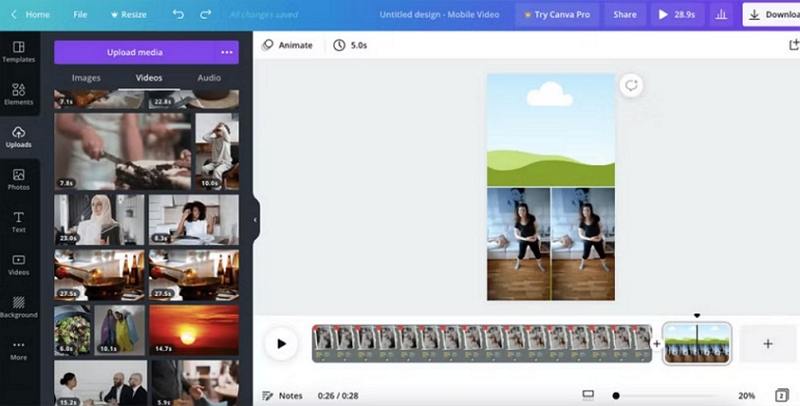
3. ضبط الإعدادات البصرية
حرّك مؤشرات السطوع والتباين والتشبع أو التمويه وشاهد التغييرات مباشرة. أضف الظلال أو الإضاءات أو الألوان لمطابقة الأجواء سواء كانت مفعمة بالحيوية والإيجابية أو هادئة وكئيبة.
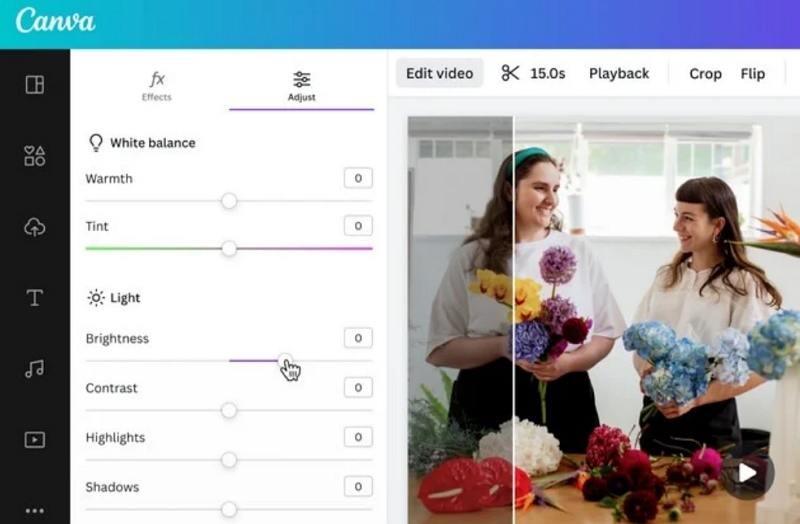
4. المعاينة والتحسين
قم بمعاينة التعديلات بشكل مستمر. قم بضبط كل عنصر حتى تعكس المقاطع العاطفة والأسلوب الذي تتصوره بدقة.
5. التنزيل أو المشاركة
عند الانتهاء، قم بتنزيل فيديو بجودة عالية بصيغة MP4 أو شاركه مباشرة على وسائل التواصل الاجتماعي. يمكنك أيضًا جدولة المنشورات عبر تكامل تقويم محتوى Canva.
الجزء 3. أفضل بديل تلقائي يعمل بالذكاء الاصطناعي لتحسين الفيديو بدلاً من Canva
بينما توفر التعديلات اليدوية دقة عالية، فإن الحلول المعتمدة على الذكاء الاصطناعي توفر الكثير من الوقت من خلال معالجة التعديلات المعقدة في الخلفية. أدوات الذكاء الاصطناعي مثل HitPaw VikPea تقوم بتحليل لقطاتك إطارًا بإطار، وترفع الدقة، وتقلل الضوضاء، وتستعيد الوضوح بأقل جهد ممكن. إذا كنت بحاجة إلى معالجة عدة مقاطع دفعة واحدة أو إنقاذ تسجيلات منخفضة الجودة، فإن HitPaw VikPea هو الخيار المثالي. فيما يلي، تعرّف على أهم ميزات أداة التحسين الرائدة المعتمدة على الذكاء الاصطناعي - VikPea وتعلّم كيفية تحويل ملفاتك ببضع نقرات فقط.
- ترقية متقدمة للحصول على لقطات أكثر وضوحًا وتفصيلاً بدقة تصل إلى 4K.
- خوارزميات تقليل الضوضاء التي تزيل التشويش دون التأثير على التفاصيل المهمة.
- تصحيح تلقائي للألوان لموازنة التباين، والتشبع، ومستويات اللون الأبيض.
- تثبيت الحركة لتنعيم اللقطات المهتزة أو حركات الكاميرا المحمولة.
- الاستيفاء بين الإطارات باستخدام الذكاء الاصطناعي لتشغيل الحركة البطيئة بسلاسة.
- تعديلات تستند إلى بيانات التعريف للحفاظ على الطوابع الزمنية الأصلية وبيانات EXIF.
الخطوة 1.ثبّت HitPaw VikPea على جهاز الكمبيوتر الخاص بك. قم باستيراد الفيديو بالنقر على "اختيار ملف" أو من خلال السحب والإفلات مباشرة داخل البرنامج.

الخطوة 2.اختر من بين عدة نماذج ذكاء اصطناعي: عام، حاد، بورتريه، أو إصلاح جودة الفيديو حسب احتياجاتك.

الخطوة 3.انقر على "معاينة" لمراجعة نتيجة التحسين باستخدام الذكاء الاصطناعي. إذا كانت النتيجة مرضية، اضغط على "تصدير" لحفظ ملف الفيديو النهائي.

الجزء 4. بدائل شهيرة على الإنترنت لتحسين الفيديو مجانًا بدلًا من Canva
إذا كنت تبحث عن حلول مجانية عبر الإنترنت بخلاف Canva، فهناك مجال متزايد من أدوات التحسين بالذكاء الاصطناعي ومحرري المتصفح. تتيح لك هذه المنصات ترقية الدقة، وتثبيت اللقطات، وضبط الألوان دون الحاجة إلى تثبيت برامج سطح مكتب ثقيلة. سواء كنت تحتاج إلى إصلاحات بنقرة واحدة أو تحكم أكثر دقة، فإن الخيارات أدناه تجعل من السهل إعطاء حياة جديدة لمقاطعك مباشرة من متصفح الإنترنت.
1. HitPaw 4K Video Enhancer Online Free
أداة HitPaw لتحسين الفيديو بدقة 4K عبر الإنترنت المجانية تقدم طريقة سلسة لترقية وتلميع مقاطعك في دقائق. مدعومة بنماذج التعلم العميق، تقوم بتحسين الدقة تلقائيًا، وتقليل الضوضاء، وتوضيح الحواف، وكل ذلك من خلال المتصفح. لا حاجة لتنزيلات أو اشتراكات، مما يجعلها مثالية للإصلاحات السريعة أثناء التنقل. فقط قم بتحميل الفيديو، واختر مستوى التحسين، وقم بتنزيل النتيجة عالية الدقة.
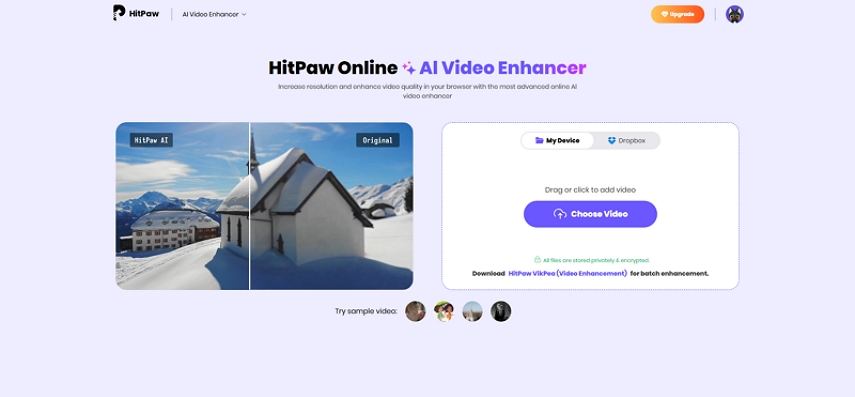
2. Vmake AI Video Enhancer Online
Vmake AI متخصص في تحسين الفيديو في الوقت الفعلي عبر واجهة سحابية. توفر لوحة التحكم البديهية منزلقات لإزالة الضوضاء، وتصحيح الألوان، وتوضيح التفاصيل، بينما تقوم خوارزميات الذكاء الاصطناعي الخاصة بتحسين كل إطار بذكاء. يمكنك معالجة عدة فيديوهات دفعة واحدة، ويدعم كلًا من اللقطات العادية و360 درجة. يضمن Vmake AI أن تحافظ مشاريعك على تشغيل سلس ووضوح ألوان نابض بالحياة بأقل جهد يدوي.
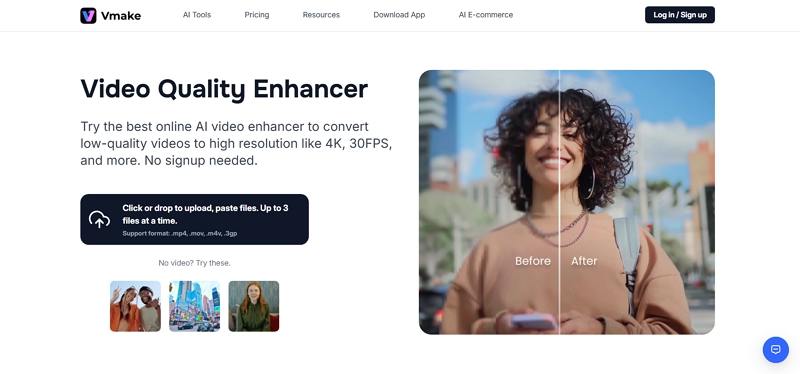
3. AVCLabs 4K Video Enhancer
AVCLabs 4K Video Enhancer يقدم أدوات ترقية احترافية مباشرة في متصفحك. باستخدام الشبكات العصبية المتقدمة، يعمل على تحسين الدقة حتى 4K، وإزالة التشوهات الناتجة عن الضغط، وتعزيز الوضوح العام. توفر المنصة إعدادات قابلة للتخصيص لقوة إزالة الضوضاء، وإزالة التمويه، واستعادة الألوان، مما يمنحك التحكم الكامل في عملية التحسين. إنه مثالي لمنشئي المحتوى الذين يحتاجون إلى نتائج عالية الجودة دون إعداد معقد.
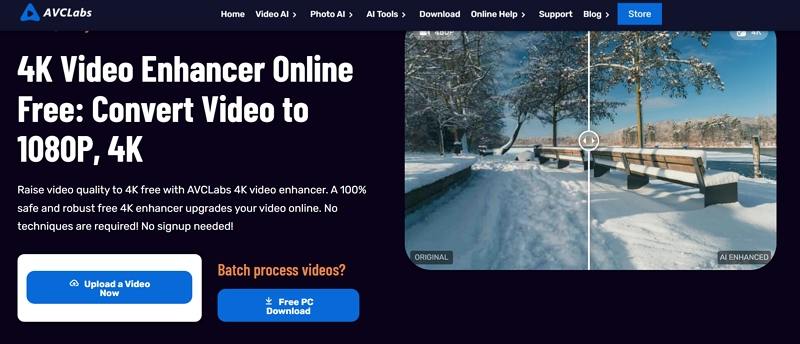
الخاتمة
سواء كنت تفضل أدوات الفيديو المدمجة في Canva أو تحتاج إلى سرعة المنصات التي تعمل بالذكاء الاصطناعي، فهناك حل يناسب كل سير عمل. أداة تحسين الفيديو القادمة من Canva تعد بتعديلات سلسة بنقرة واحدة، بينما تمنحك التعديلات اليدوية في Canva تحكمًا فنيًا كاملًا. أما للإصلاحات التلقائية، فإن أدوات الذكاء الاصطناعي مثل HitPaw VikPea وVmake AI وAVCLabs تقدم تحسينات بمستوى احترافي دون منحنى تعليمي صعب. استكشف هذه الخيارات للارتقاء بمقاطع الفيديو الخاصة بك اليوم.








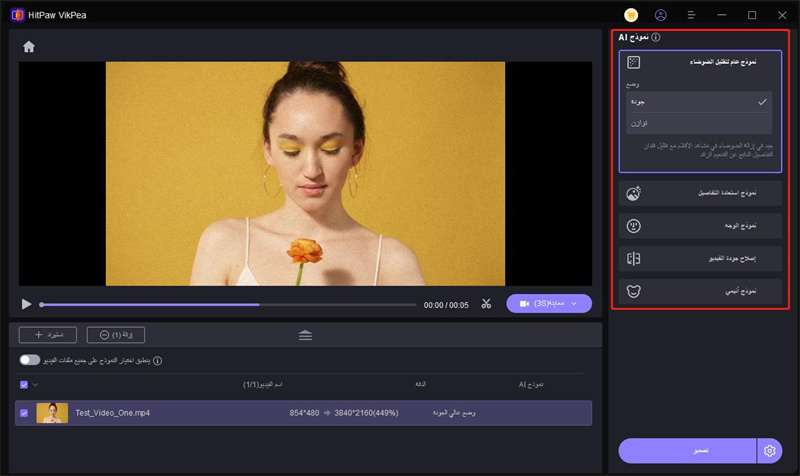
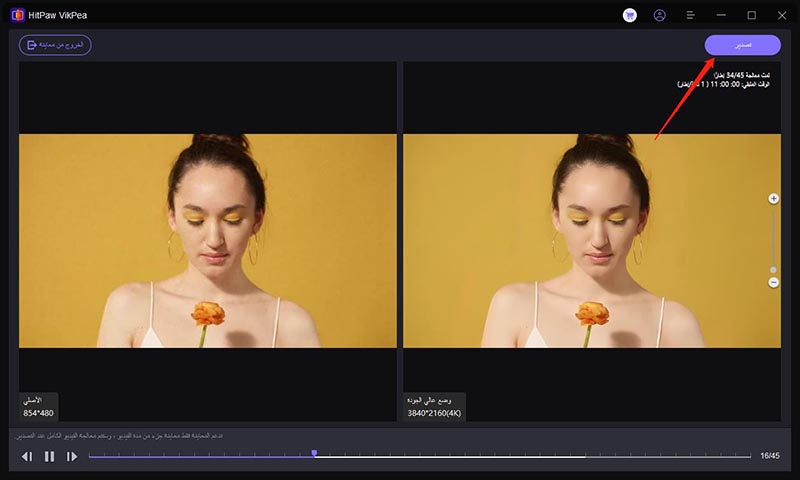

 HitPaw FotorPea
HitPaw FotorPea HitPaw VoicePea
HitPaw VoicePea  HitPaw Univd
HitPaw Univd 
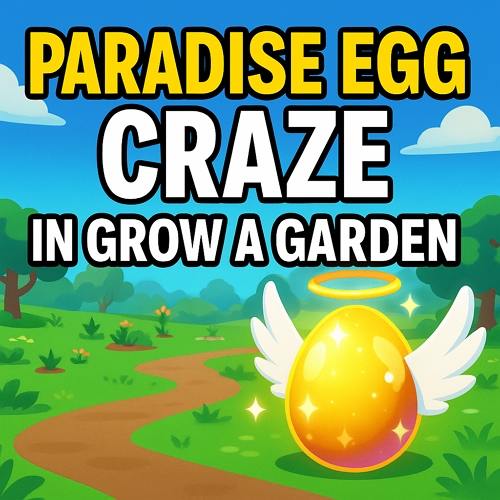
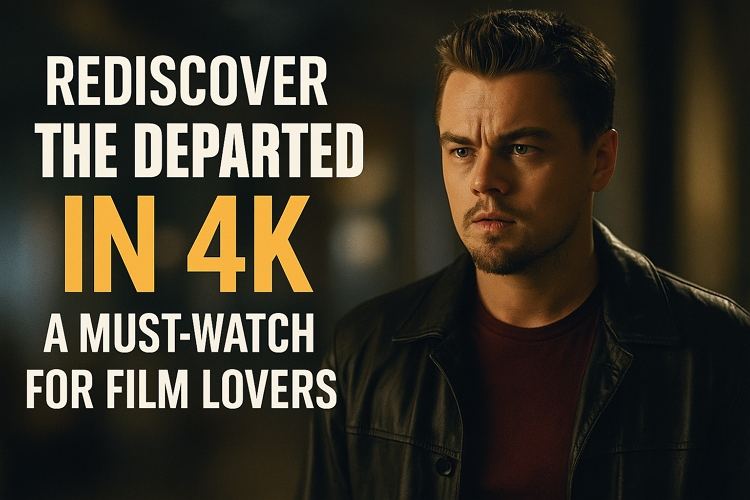

شارك هذه المقالة:
حدد تقييم المنتج :
محمد أمين
محرر HitPaw
أعمل بالقطعة منذ أكثر من خمس سنوات. دائمًا ما يثير إعجابي عندما أجد أشياء جديدة وأحدث المعارف. أعتقد أن الحياة لا حدود لها لكني لا أعرف حدودًا.
عرض كل المقالاتاترك تعليقا
إنشاء التعليقات الخاص بك لمقالات HitPaw